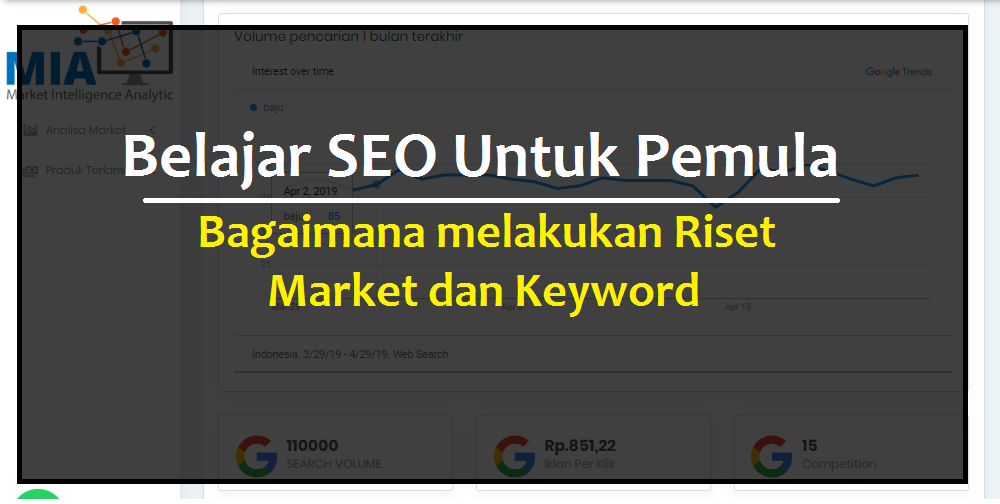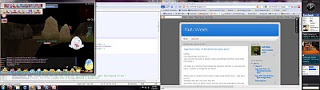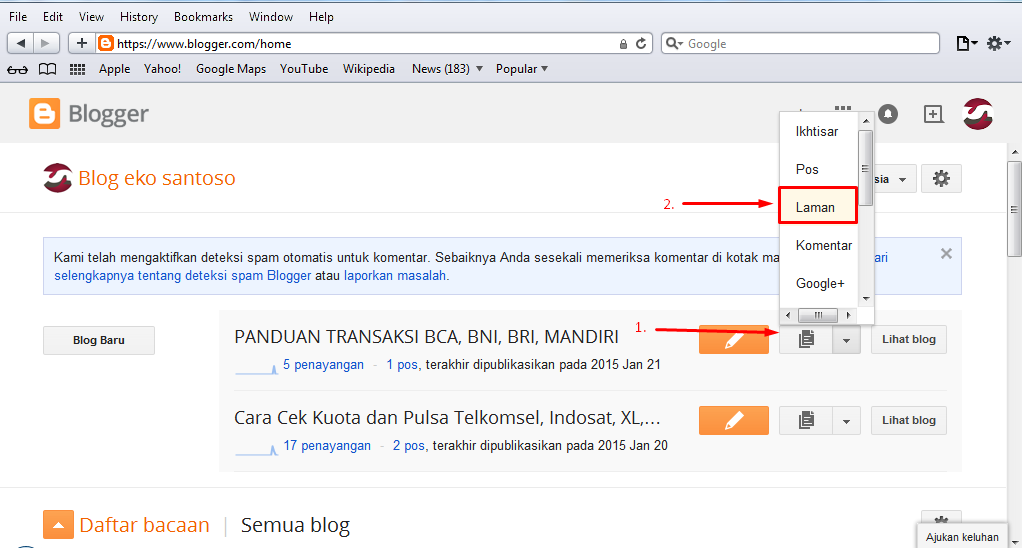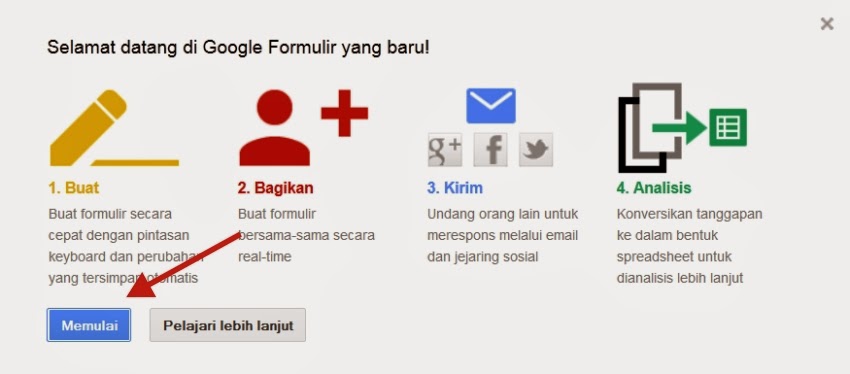
Inilah Cara Membuat Form Ulir Online Di Google Drive
Anda tentunya bertanya-tanya bagaimana cara membuat formulir online yang dapat digunakan untuk membuat formulir pendaftaran, formulir pemesanan, dan sebagainya. Dalam hal ini, Anda bisa memanfaatkan Google Drive yang menyediakan pembuatan formulir online secara gratis dan syarat utamanya tidak sulit, Anda harus punya akun Google. Saya yakin, Anda pasti sudah memiliki akun google mengingat banyaknya aktivitas online yang membutuhkan akun google namun jika Anda tidak mempunyai akun google, Anda dapat membuatnya di Gmail.Berikut saya bagikan cara membuat formulir online di Google Drive.
1. Kunjungi Google Drivedi http://drive.google.com/
2. Setelah itu,silahkan login dengan akun google Anda.
3. Kemudian, klik tombol“Baru†dan pilih menu Google Formulir
4. Selanjutnya, desainlahformulir Andasesuai keperluan. Isiliah judul formulir Anda, kemudian buatlah formulir baik dengan pertanyaan isian, pilihan berganda ataupun yang lainnya.
5. Anda dapat menambah pertanyaan dengan memilih tombol “+â€.
6. Anda juga dapat mengganti tipe pertanyaan sesuai kebutuhanseperti di bawah ini.
7. Ataupun menambahkan judul dan deskripsi, gambar, video ataupun bagian seperti terlihat di bawah ini.
8. Untuk masalah tampilan, Anda dapat mengganti warna background seperti gambar dibawah ini.
9. Sebelum Anda mengirim formulir Anda, Anda dapat melihat pratinjaunya dengan cara mengeklik button pratinjau, yaitu:
Maka akan tampil tab baruseperti ini :
10. Setelah selesai, klik “Kirimâ€.
11. Maka akan muncul tampilan seperti ini
Anda dapat mengirim formulir tersebut melalui email, menyalin URL-nya serta membagikannya melalui google+, facebook dan twitter. Setelah melewati langkah di atas, Anda telah berhasil membuat formulir online di google docs/google drive. Sekarang yang menjadi pertanyaan adalah bagaimana melihat tanggapan / respon di formulir yang sudah dikirim. Berikut cara melihat tanggapan yang sudah dikirim.
1. Anda harus login ke akun google Anda.
2. Membuka google drive seperti gambar di bawa ini.
Kemudian, buka formulir yang telah Anda buat. Anda bisa melihatnya dengan memilih menu “Drive Sayaâ€.
3. Setelah itu akan terbuka tab baru, seperti gambar di bawah ini.
Dan Anda pun bisa melihat seluruh responden di formulir Anda baik secara ringkasan
Dan Anda pun bisa melihat seluruh responden di formulir Anda baik secara ringkasan
ataupun individual.
(uli)